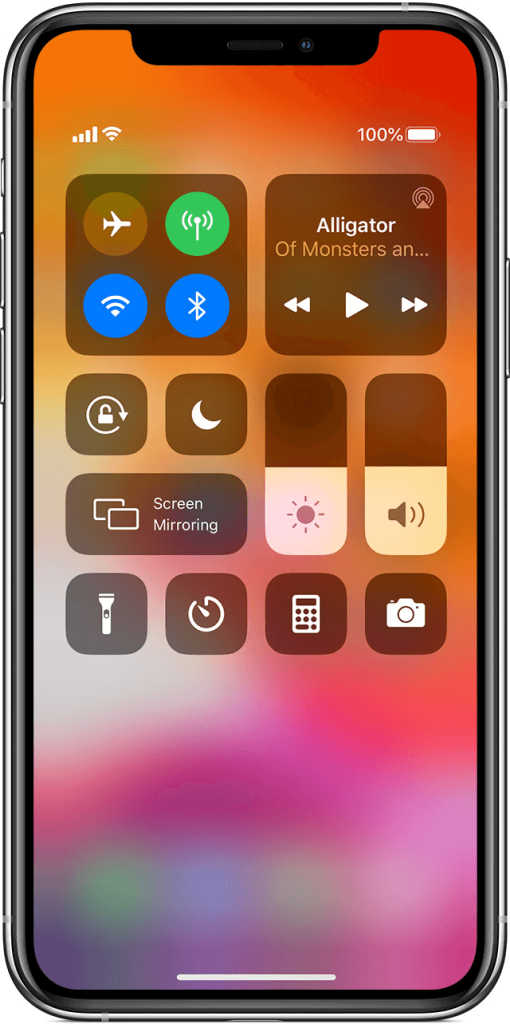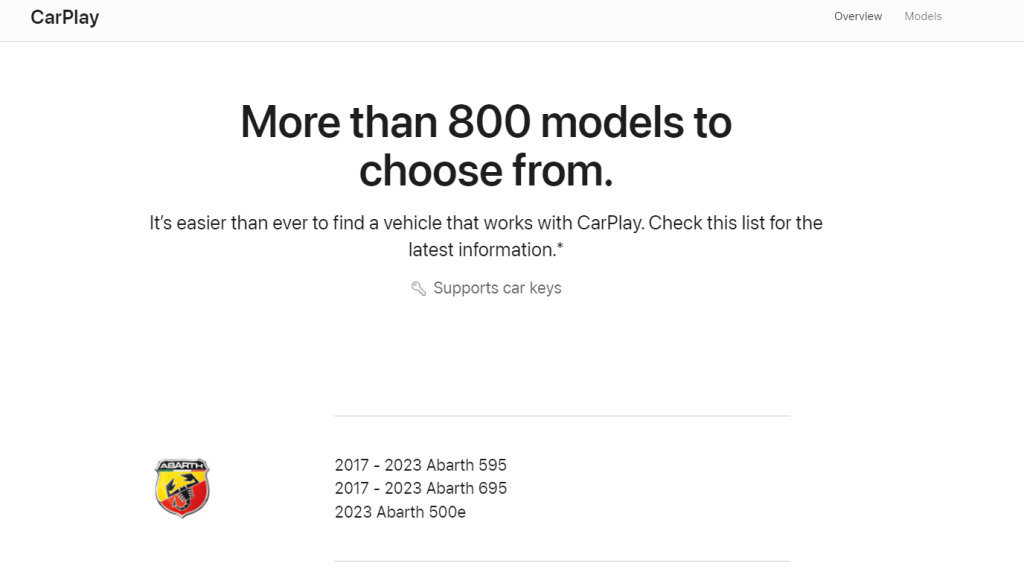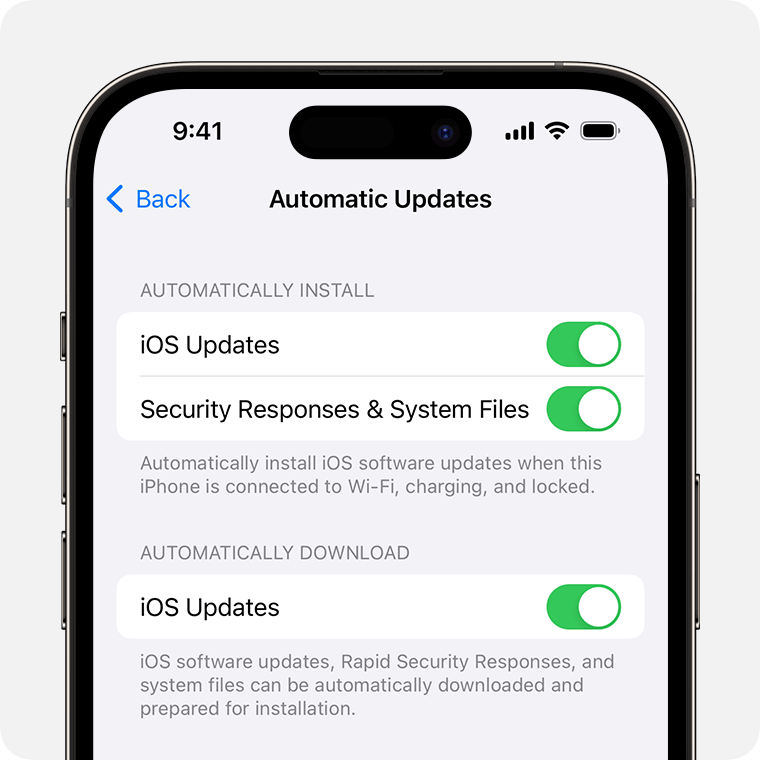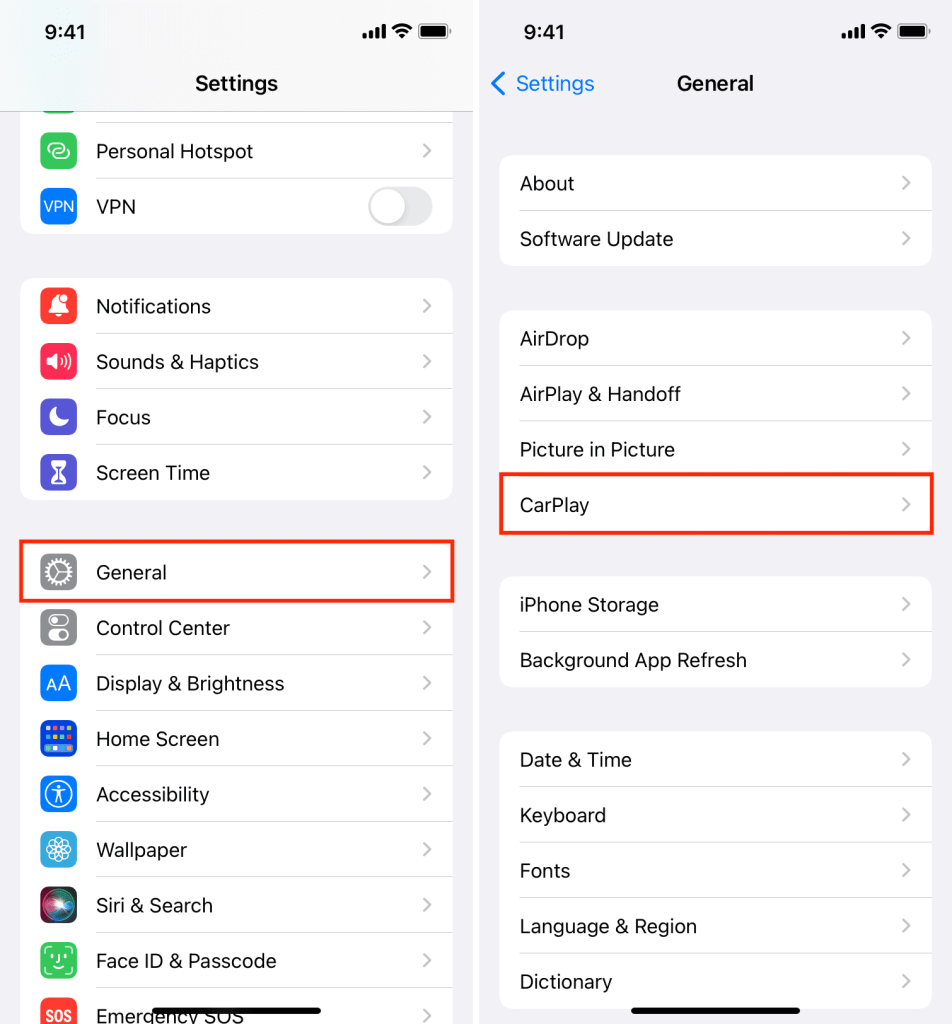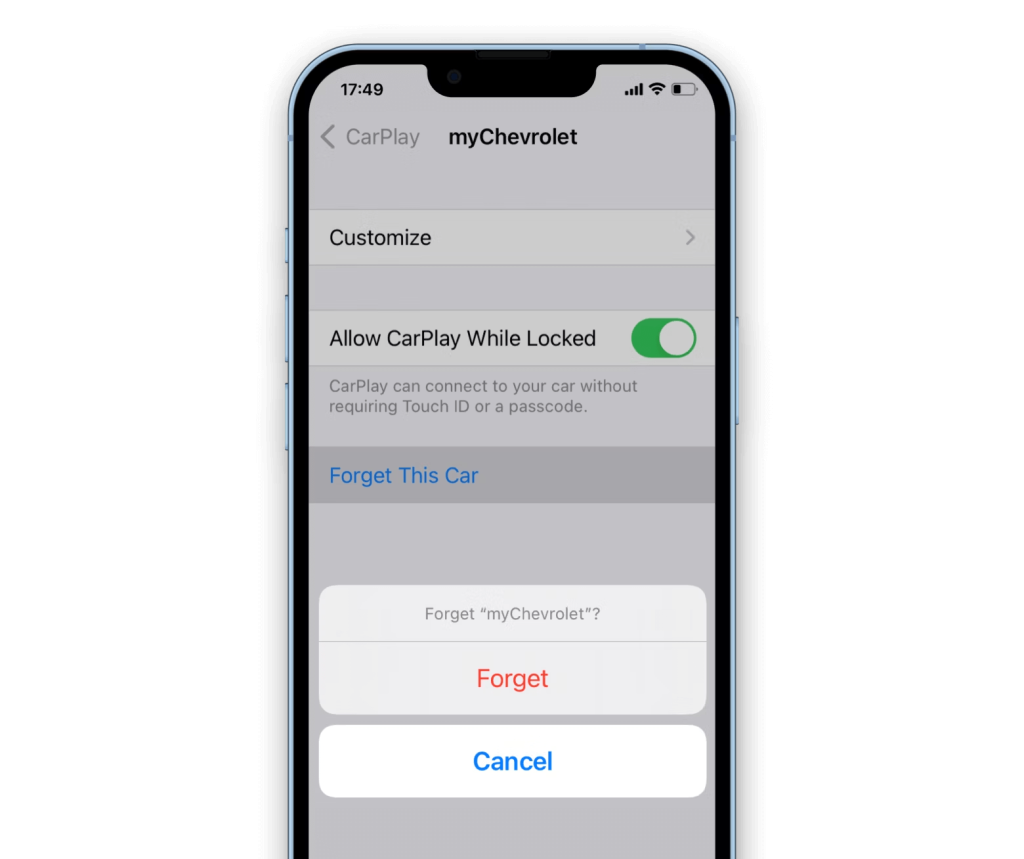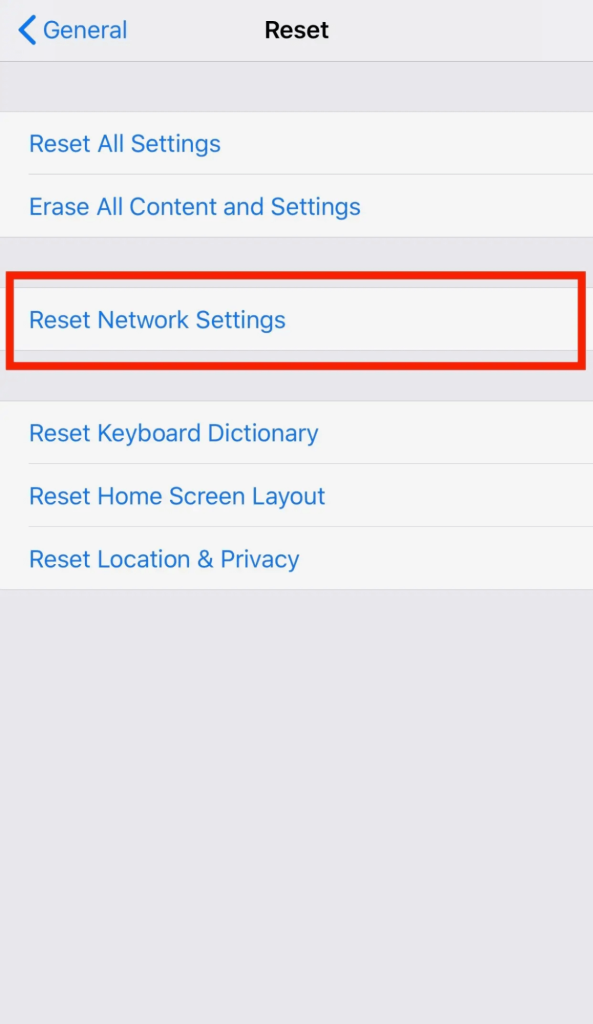Apple CarPlay repræsenterer en banebrydende funktion, der gør det muligt for dig at betjene din iPhone, mens du kører. Dens formål er at øge bekvemmeligheden ved at give ubesværet adgang til din iPhones musik-, navigations- og beskedapplikationer via din bils infotainmentdisplay.
Ikke desto mindre er det ikke altid en problemfri oplevelse. Højre? Der er visse tilfælde, hvor CarPlay støder på problemer med at oprette forbindelse eller uventet afbryder forbindelsen. Dette scenarie kan være ret frustrerende, især når du er presset på tid eller afhængig af det for at få vejledning til et ukendt sted.
CarPlay holdt op med at virke? I denne artikel har vi listet potentielle løsninger til at løse problemet med CarPlay, der ikke virker . Uanset om det indebærer inspektion af din iPhones indstillinger eller opdatering af din bils software, har vi dig dækket.
Fortsæt med at læse for at finde ud af, hvordan du løser problemer med CarPlay og genoptager din rejse med lethed.
Læs også: 6 Apple CarPlay-tip og tricks, du ville ønske, du vidste før
Apple CarPlay virker ikke? Prøv disse løsninger!
Hvis du oplever problemer med, at din iPhone opretter forbindelse til Apple CarPlay, er du ikke alene. Du kan prøve nedenstående løsninger for at genoptage dens funktionalitet.
Løsning 1: Brug en anden USB-port
Et af de mest frustrerende problemer er, når din iPhone ikke genkendes af Apple CarPlay. Dette kan ske på grund af et defekt USB-kabel eller en softwarefejl. For at fejlfinde skal du starte med at bruge et andet USB-kabel eller prøve en anden USB-port i din bil. Hvis det ikke virker, skal du sikre dig, at din iPhones software er opdateret. Genstart både din iPhone og bilens infotainmentsystem, og prøv at oprette forbindelse igen.
Løsning 2: Tjek internetforbindelse
CarPlay opretter ikke forbindelse? Nå, nogle gange kan din iPhone oprette forbindelse til Apple CarPlay, men derefter afbryde forbindelsen eller have intermitterende forbindelse. Dette kan være forårsaget af et svagt Wi-Fi- eller Bluetooth-signal. Flyt din iPhone tættere på bilens infotainmentsystem for at forbedre signalstyrken.
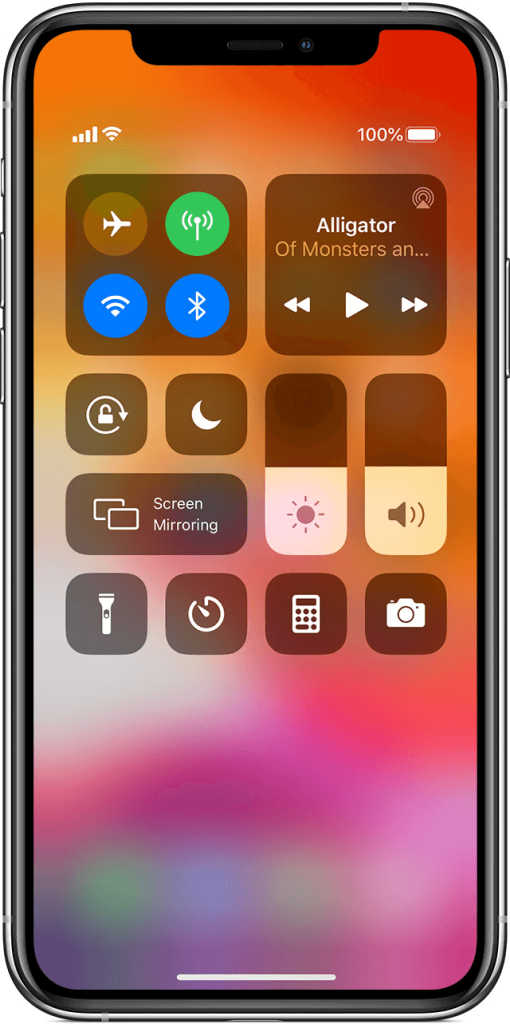
Du kan også prøve at slå Wi-Fi og Bluetooth fra på din iPhone og derefter tænde dem igen for at etablere en ny forbindelse.
Læs også: Den enkleste måde at bruge Siri på med Apples CarPlay
Løsning 3: Tjek din iPhone og bils kompatibilitet
Før du dykker ned i fejlfindingstrin, er det vigtigt først at bestemme kompatibiliteten af din iPhone og CarPlay. CarPlay understøttes af en række iPhone-modeller, men det er vigtigt at sikre, at din enhed opfylder kravene.
For at kontrollere, om din iPhone er kompatibel med CarPlay, skal du gå til Apples officielle websted og se efter en liste over kompatible iPhone-modeller. Hvis din enhed ikke er på listen, understøtter den muligvis ikke CarPlay-funktionalitet.
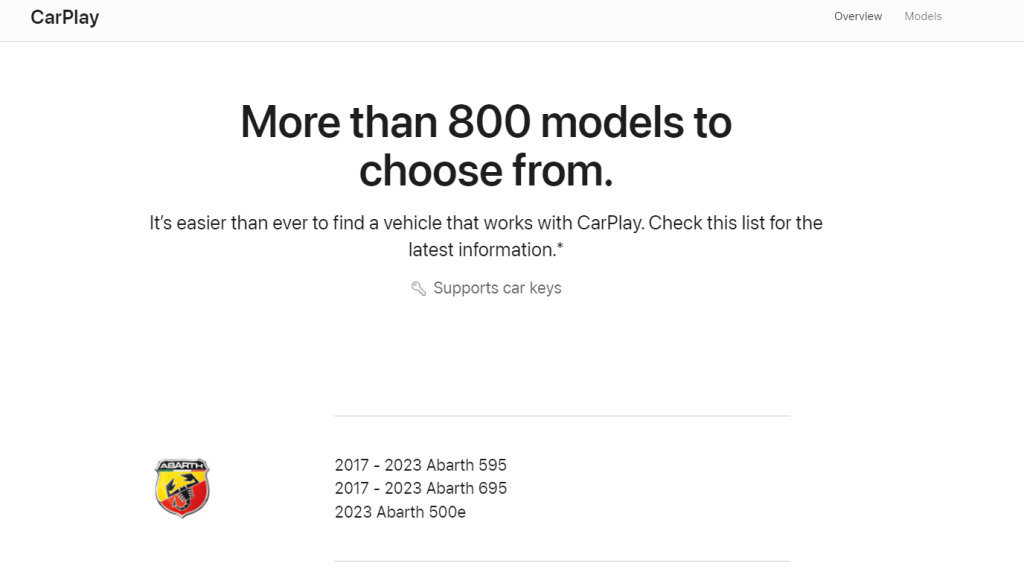
Derudover er det afgørende at sikre, at din bils infotainmentsystem understøtter CarPlay. De fleste nyere bilmodeller er udstyret med CarPlay, men det er stadig værd at dobbelttjekke dit køretøjs specifikationer eller konsultere din bils brugermanual.
Løsning 4: Test lydforbindelse og lydstyrkeniveauer
Oplader din telefon, men CarPlay virker ikke ? Hvis du kan oprette forbindelse til Apple CarPlay, men der ikke er nogen lyd, eller lydkvaliteten er dårlig, er der et par fejlfindingstrin, du kan tage for at løse problemet med CarPlay, der ikke virker. Først skal du sørge for, at lydstyrken er skruet op på både din iPhone og bilens lydsystem.
Tjek, om problemet fortsætter med forskellige lydkilder (f.eks. musik, telefonopkald, navigation). Hvis det er specifikt for bestemte apps, kan du prøve at geninstallere dem eller kontrollere deres lydindstillinger.
Løsning 5: Opdater software
For at sikre en jævn og problemfri oplevelse med Apple CarPlay er det vigtigt at holde din iPhone opdateret med den nyeste software. Apple udgiver regelmæssigt softwareopdateringer, der ikke kun introducerer nye funktioner, men også løser eventuelle fejl eller kompatibilitetsproblemer, der måtte opstå.
For at kontrollere, om din iPhone kører den nyeste software, skal du blot gå til appen "Indstillinger", trykke på "Generelt" og derefter vælge "Softwareopdatering". Hvis en opdatering er tilgængelig, bliver du bedt om at downloade og installere den. Det anbefales at tilslutte din iPhone til et stabilt Wi-Fi-netværk og sikre, at den har tilstrækkelig batterilevetid, før du starter opdateringsprocessen.
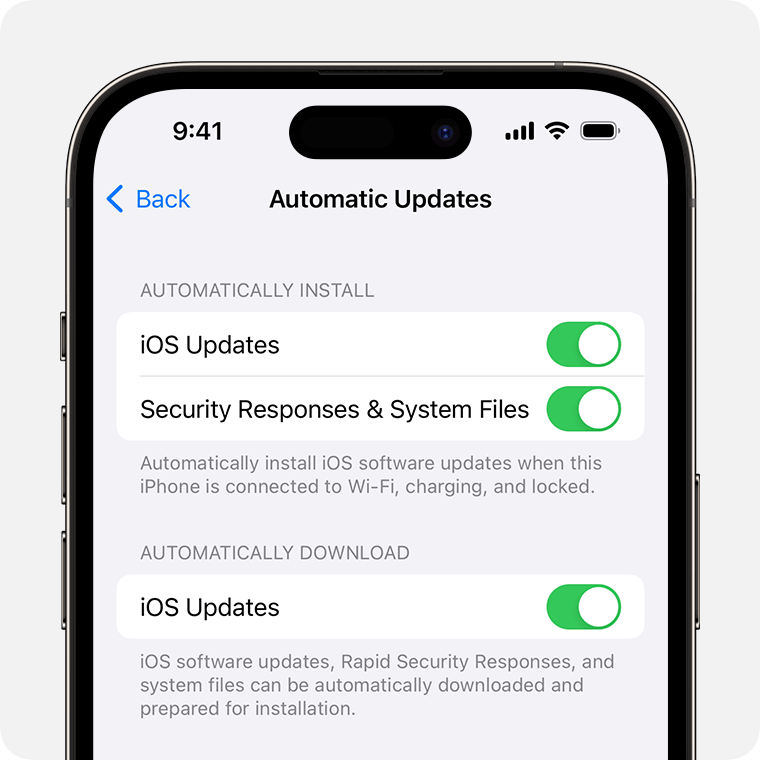
Opdatering af din iPhones software kan hjælpe med at løse forbindelsesproblemer med CarPlay, da disse opdateringer ofte indeholder forbedringer af selve CarPlay-systemet. Ved at holde dig opdateret kan du drage fordel af de nyeste optimeringer og sikre en mere pålidelig forbindelse mellem din iPhone og din bils infotainmentsystem.
Læs også: 7 vigtige Apple CarPlay-apps
Løsning 6: Bekræft dine Carplay-indstillinger og forbindelser
Når du støder på forbindelsesproblemer med Apple CarPlay, er det første trin at bekræfte dine CarPlay-indstillinger og forbindelser. Dette enkle fejlfindingstrin kan ofte løse problemet og få dig tilbage på sporet til at nyde en problemfri CarPlay-oplevelse.
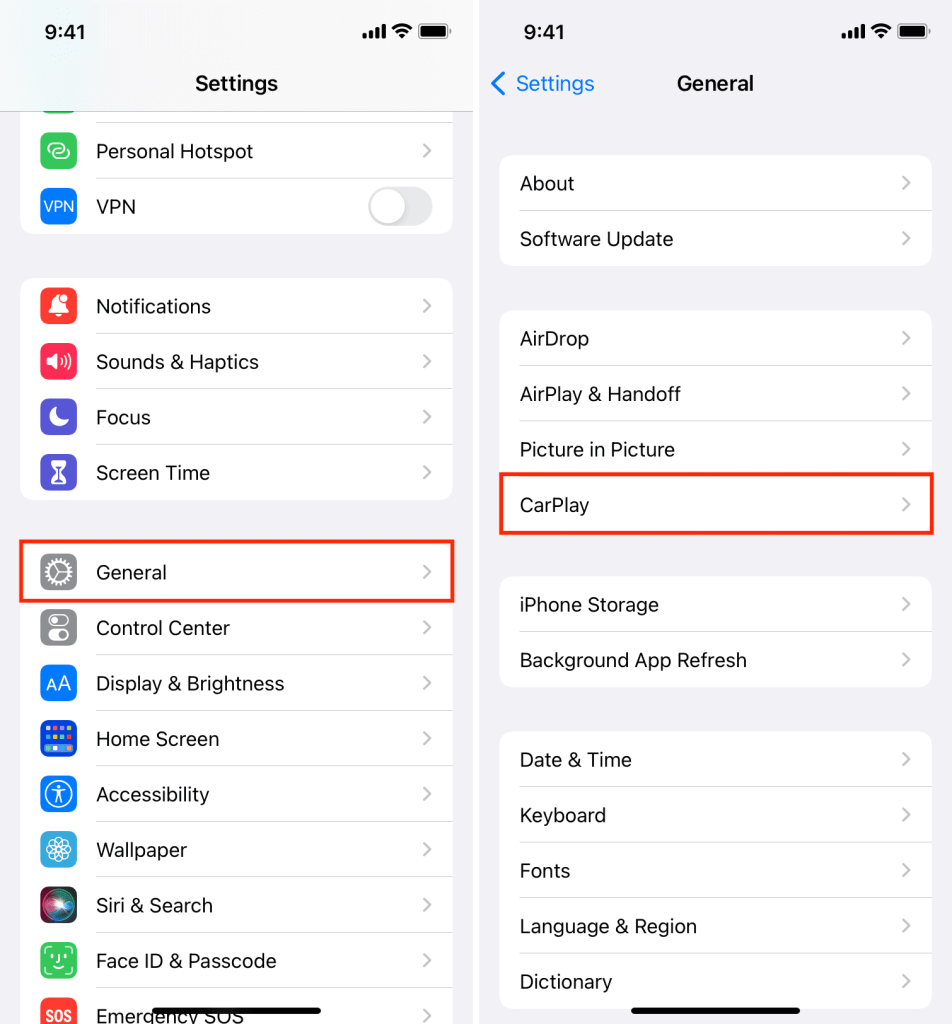
Start med at tjekke din iPhones CarPlay-indstillinger. For at gøre dette skal du gå til appen Indstillinger på din iPhone og derefter trykke på "Generelt" efterfulgt af "CarPlay." Her vil du se en liste over CarPlay-aktiverede køretøjer, som din iPhone har oprettet forbindelse til tidligere. Sørg for, at det korrekte køretøj er valgt, og at CarPlay er aktiveret for det specifikke køretøj.
Læs også: Sådan rettes Spotify, der ikke virker på din enhed
Løsning 7: Nulstil CarPlay System
Apple CarPlay virker ikke efter opdatering? Hvis du oplever vedvarende forbindelsesproblemer med Apple CarPlay, kan nulstilling af dit CarPlay-system ofte hjælpe med at løse problemet. Nulstilling af systemet fjerner i det væsentlige alle midlertidige fejl eller konflikter, der kan hindre forbindelsen mellem din iPhone og CarPlay-grænsefladen i dit køretøj.
Følg disse trin for at nulstille dit CarPlay-system:
Trin 1: Begynd med at frakoble din iPhone fra CarPlay-grænsefladen. Derefter skal du navigere til appen Indstillinger på din iPhone og vælge "Generelt". Derfra skal du rulle ned og trykke på "CarPlay." Du bør se en liste over tilgængelige køretøjer, der er kompatible med CarPlay. Tryk på dit køretøjs navn for at få adgang til dets indstillinger.
Trin 2: Når du er i dit køretøjs CarPlay-indstillinger, finder du muligheden for at "Glem denne bil." Tryk på denne mulighed for at fjerne dit køretøj fra listen over CarPlay-forbindelser på din iPhone. Genstart derefter din iPhone ved at slukke og tænde den igen.
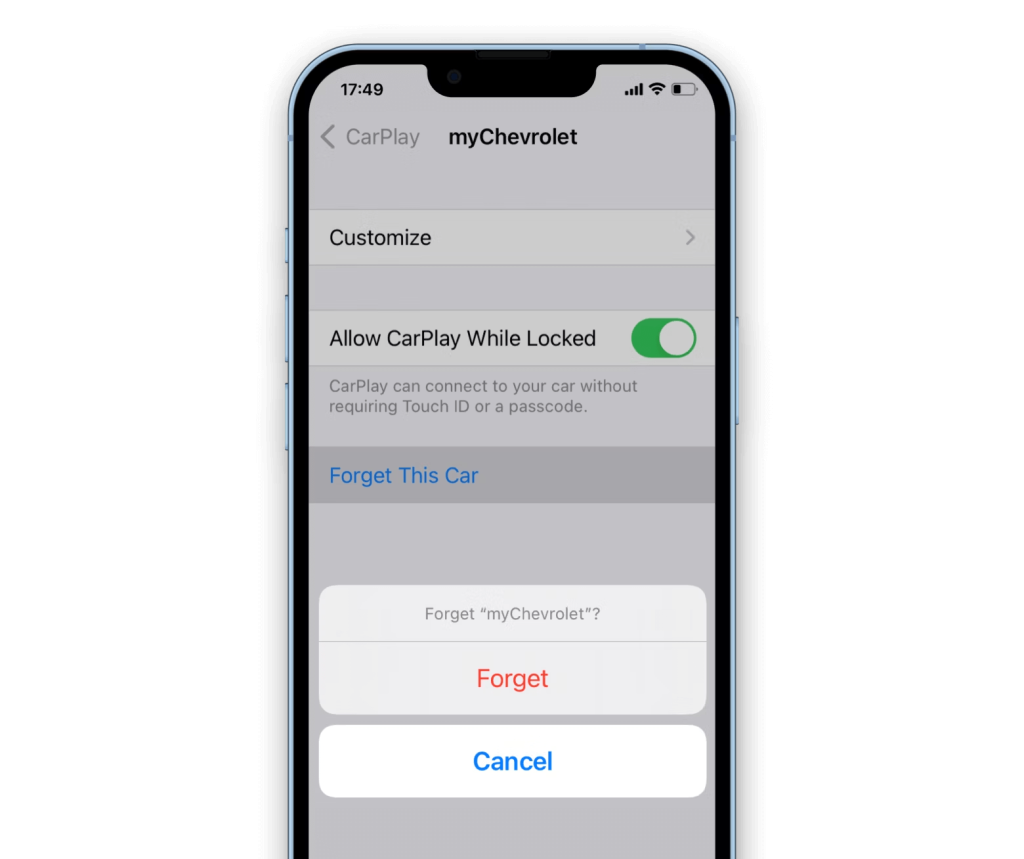
Trin 3: Når din iPhone er genstartet, skal du tilslutte den til dit køretøjs CarPlay-grænseflade igen ved hjælp af et certificeret Lightning-kabel. Du bør se en prompt på dit køretøjs skærm, der spørger, om du vil tilslutte din iPhone til CarPlay. Bekræft forbindelsen, og vent på, at CarPlay-grænsefladen vises på skærmen.
Ved at nulstille dit CarPlay-system etablerer du i det væsentlige en ny forbindelse mellem din iPhone og dit køretøjs CarPlay-grænseflade. Dette kan ofte løse eventuelle underliggende problemer, der kan have forårsaget forbindelsesproblemer.
Løsning 8: Nulstil netværksindstillinger på din iPhone
Hvis du oplever forbindelsesproblemer med Apple CarPlay og din iPhone, er et af de fejlfindingstrin, du kan tage, at nulstille netværksindstillingerne på din enhed. Dette kan hjælpe med at løse eventuelle underliggende netværksrelaterede problemer, der kan påvirke forbindelsen mellem din iPhone og CarPlay.
Følg disse trin for at nulstille netværksindstillingerne:
Trin 1: Åbn appen Indstillinger på din iPhone. Rul ned og tryk på "Generelt".
Trin 2: I de generelle indstillinger skal du rulle til bunden og vælge "Nulstil".
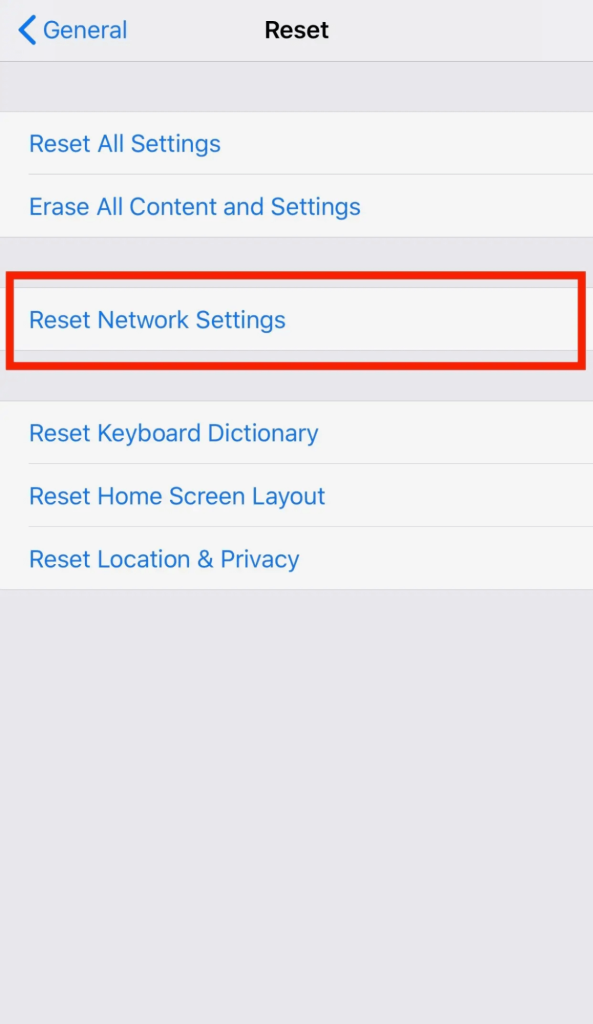
Trin 3: Tryk på "Nulstil netværksindstillinger."
Husk, at nulstilling af netværksindstillinger vil fjerne alle gemte Wi-Fi-adgangskoder , VPN-indstillinger og Bluetooth-forbindelser fra din iPhone. Dine mobildataindstillinger, inklusive APN og operatørindstillinger, forbliver dog intakte.
Læs også: Bedste podcast-apps til iPhone i 2023
Konklusion
Vi håber, at du fandt vores blogindlæg om fejlfinding af Apple CarPlay-problem, der ikke virker, til hjælp til at løse eventuelle iPhone-forbindelsesproblemer, du måtte opleve. Apple CarPlay er en fantastisk funktion, der forbedrer din køreoplevelse, men det kan være frustrerende, når det ikke virker som forventet.
Ved at følge løsningerne i denne artikel kan du overvinde almindelige forbindelsesproblemer og komme tilbage til at nyde den problemfri integration mellem din iPhone og din bil. God kørsel, og må dine ture blive fyldt med glatte forbindelser og fornøjelig musik! Følg os på sociale medier – Facebook, Instagram og YouTube.